Wat betekent Slide to Type Mean op mijn iPhone 7?
De stappen in deze handleiding laten u zien hoe u de functie "Slide to Type" op uw iPhone kunt in- of uitschakelen. We zullen deze stappen aan het begin van het artikel kort behandelen en daarna verder gaan met meer informatie en afbeeldingen voor de stappen.
- Open de app Instellingen .
- Kies de optie Algemeen .
- Raak de toetsenbordknop aan .
- Tik op de knop rechts van Schuif naar type om deze in of uit te schakelen.
De mogelijkheid om uw vinger over uw toetsenbord te schuiven om te typen, is iets dat al een tijdje beschikbaar is op smartphones, hetzij als een native onderdeel van het besturingssysteem van het apparaat, of als iets dat beschikbaar is als onderdeel van een toetsenbord van een derde partij. Het kan erg snel zijn als je er eenmaal aan gewend bent, en het is de favoriete manier om te typen voor veel gebruikers.
Deze functie is beschikbaar op de iPhone in iOS 13 en u bent deze mogelijk tegengekomen als u de instellingen van uw iPhone aan het verkennen was, of als u per ongeluk uw vinger over het toetsenbord sleepte tijdens het typen van een sms-bericht en enkele grijze veegmarkeringen opmerkte. Onze onderstaande gids laat u zien waar u de instelling kunt vinden waarmee deze functie wordt bestuurd, zodat u deze kunt in- of uitschakelen.
Dia om te typen op een iPhone 7 in- of uitschakelen
De stappen in dit artikel zijn uitgevoerd op een iPhone 7 Plus in iOS 13.1.2, maar werken ook op andere iPhone-modellen met dezelfde versie van het besturingssysteem.
Stap 1: Tik op het pictogram Instellingen .

Stap 2: Scroll naar beneden en kies de optie Algemeen .
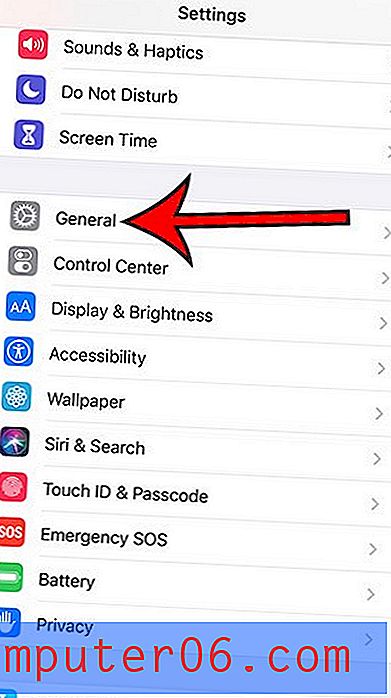
Stap 3: Raak de toetsenbordknop aan .
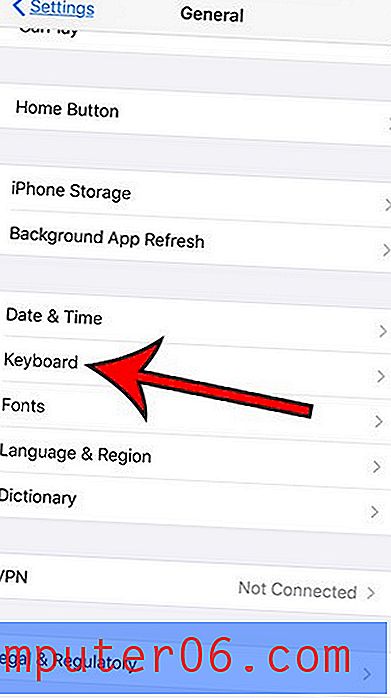
Stap 4: Schakel de knop rechts van Schuif naar type om deze in of uit te schakelen. Ik heb het ingeschakeld in de onderstaande afbeelding.
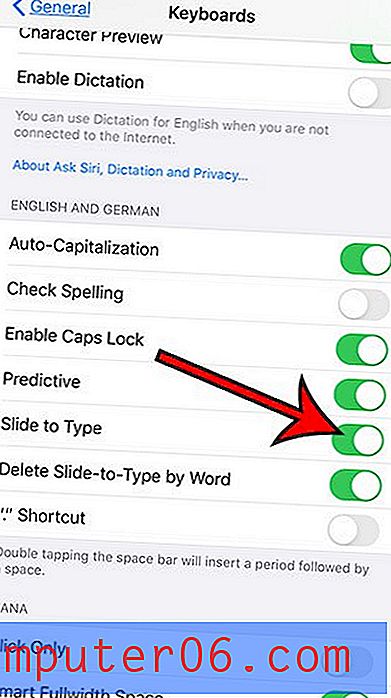
Merk op dat je nog steeds normaal kunt typen (door simpelweg op een toets op het scherm te tikken) als Slide to Type is ingeschakeld. Als je merkt dat deze functie ervoor zorgt dat je woorden verkeerd spelt, of dat het ongewenste letters toevoegt, dan zet je het misschien liever uit.
Lees meer over geoptimaliseerd opladen van de batterij op je iPhone als je de melding hebt opgemerkt en je je afvroeg wat het betekende.


